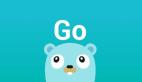现在很多的人都在应用SUSE,伴随着的问题也随之出现,我学习SUSE也有很长时间了,也有些小的心得体会。在这里和大家分享一下,今天所要说的是SUSE 10.1交叉编译环境构建问题。crosstool制作工具的链的方法很好,但是很浪费时间,因为编译一次要数个小时,很是麻烦,也不适合初学者,下面介绍另一种SUSE 10.1交叉编译环境构建方法。
1.复制arm-linux-gcc-3.4.1.tar.bz2到“/”目录
cp /mnt/hgfs/linux_tmp/arm-linux-gcc-3.4.1.tar.bz2
/ /mnt/hgfs/linux_tmp/是我的虚拟机和windows共享的目录,关于怎样和虚拟机共享文件,大家可以参考我的另一篇博文。
2.解压 arm-linux-gcc-3.4.1.tar.bz2
#tar -jxvf arm-linux-gcc-3.4.1.tar.bz2
解压过程需要一段时间,解压后的文件形成了 usr/local/arm/3.4.1/bin 文件夹,进入该文件夹
现在交叉编译程序集都在/usr/local/arm/3.4.1/bin下面了
3.修改环境变量,把交叉编译器的路径加入到PATH。
修改的目的:系统默认的gcc编译器是arm-linux-gcc而不是gcc了,这点要认识清楚
修改/etc/bash.bashrc文件
#vim /etc/bash.bashrc
在***加上:
export PATH=$PATH:/usr/local/arm/3.4.1/bin export PATH
4.立即使新的环境变量生效,不用重启电脑:
#source /etc/bash.bashrc
5. 检查是否将路径加入到PATH:
# echo $PATH
显示的内容中有/usr/local/arm/bin,说明已经将交叉编译器的路径加入PATH。至此,交叉编译环境安装完成。
6.测试是否安装成功
mengyang:/ # arm-linux-gcc -v
上面的命令会显示arm-linux-gcc信息和版本,这是我显示的信息: mengyang:/ # arm-linux-gcc -v
Reading specs from /usr/local/arm/3.4.1/lib/gcc/arm-linux/3.4.1/specs
Configured
with: /work/crosstool-0.27/build/arm-linux/gcc-3.4.1-glibc-2.3.2/gcc-3.4.1/configure
--target=arm-linux
--host=i686-host_pc- linux-gnu
--prefix=/usr/local/arm/3.4.1
--with-headers=/usr/local/arm/3.4.1/arm-linux/include
--with-local- prefix=/usr/local/arm/3.4.1/arm-linux
--disable-nls
--enable-threads=posix
--enable-symvers=gnu
--enable-__cxa_atexit
--enable-languages=c,c++
--enable-shared
--enable-c99
--enable-long-long
Thread model: posix
gcc version 3.4.1
7.编译Hello World程序,测试交叉工具链
写下下面的Hello World程序,保存为 hello.c
#include <stdio.h>
int main(void)
{
printf("Hello Arm Linux Gcc!\n");
return 0;
}
执行下面的命令:
# arm-linux-gcc -o hello hello.c
有时会有如下的警告:
warning: no newline at end of file
英文的意思就是说文末没有换行符。Unix文档的回车换行符是一个字符\n,Windows的是分别的两个\n\r,所以你在Windows下编辑的***一个字符是\r不是\n,所以编译器以为有错误。在文件***补一个新行即可。
源程序有错误的话会有提示,没有任何提示的话,就是通过了,就可以下载到ARM目标板上运行了!
接着可以输入file hello的命令,查看生成的hello文件的类型,要注意的是生成的可执行文件只能在ARM体系下运行,不能在其于X86的PC机上运行。
想要在PC机linux上运行,只需执行如下命令:
gcc hello.c -o hello
./hello
显示打印结果,至此嵌入式的开发环境搭建完毕,这样我们就可以轻松的应用了。希望本文会对大家的学习有帮助!
【编辑推荐】
- 详解Suse 10安装nfs步骤
- “第三次革命”:SUSE Linux Enterprise 11
- 学习手册:Open Suse简介
- Suse造就山寨版Chrome
- 述:Suse FAQ设定ftp服务